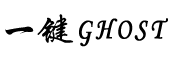Win7系统的桌面右侧任务栏上通常会有一个小白旗图标,这是操作中心的图标,当用户选择关闭更新后,该图标便会出现大红叉,看上去很不舒服,有些用户甚至还会以为自己电脑系统是不是出问题了。为了方便大家的习惯,今天就来看看怎么将操作中心图标去除。

一、1、在任务栏上点击小箭头,会看到有“自定义”的字样,点击自定义,如图所示:

2、在弹出的窗口中点击“打开或关闭系统图标”,如图所示:

3、在系统图标界面中找到“操作中心”,将后面的“打开”更改成“关闭”,如图所示:

二、当然还有另一种方法,打开运行窗口(win+r键),输入gpedit.msc,按回车键进入,如图所示:

然后依次展开“用户配置------管理模板------开始菜单”,在右侧列表中找到“删除操作中心图标”的选项,如图所示:

双击打开该选项后,选择“已启用”然后点击确定即可,如图所示:

这样我们就可以顺利去除操作中心图标了,以上为大家介绍了两种去除小白旗图标的方法,大家如有需要选择其中一种进行操作即可,希望可以帮助到大家。